word内容超出页面怎么办 word文字超出页边距调整方法
更新时间:2024-08-19 10:01:08作者:relsound
在使用Word进行编辑文档时,有时候会遇到文字内容超出页面或者超出页边距的情况,这时就需要对文档进行调整,针对文字内容超出页面的情况,可以通过调整字体大小、行距或者缩小文字间距来解决;而对于文字超出页边距的情况,可以通过调整页面边距的大小或者改变页面布局的方式来解决。通过这些方法,可以有效地处理文字内容超出页面的问题,使文档呈现出更加整洁和美观的效果。
方法如下:
1.打开有问题的Word,可以看到文字超出页边距。选中所有文字,右键鼠标点击【段落】。
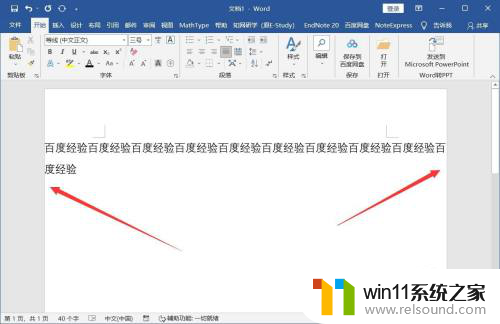
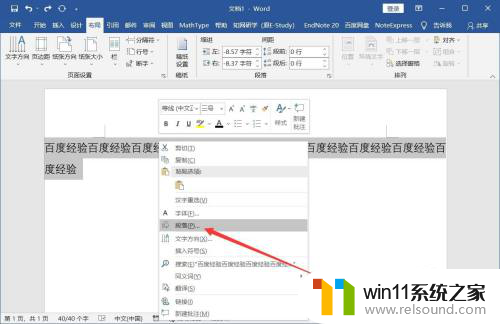
2.在段落设置中将左右缩进值设置为0,点击【确定】。
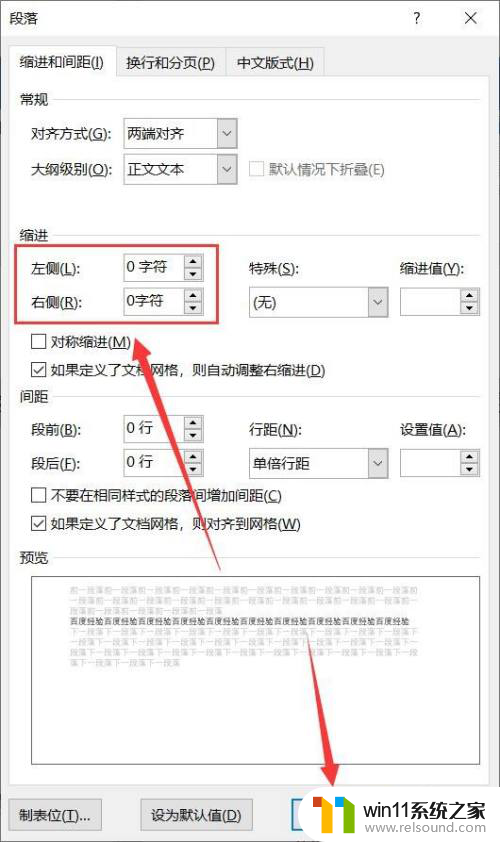
3.返回文档即可看到文字与页边距的关系恢复正常。
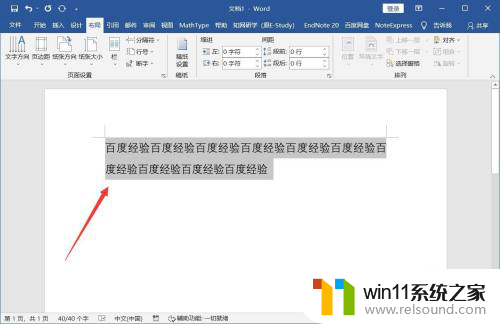
4.或点击【视图】,勾选【标尺】。
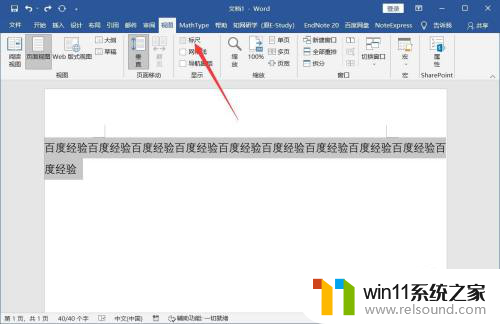
5.在顶部标尺上滑动左右两边的滑块,将文字的位置调整到合适的位置即可。
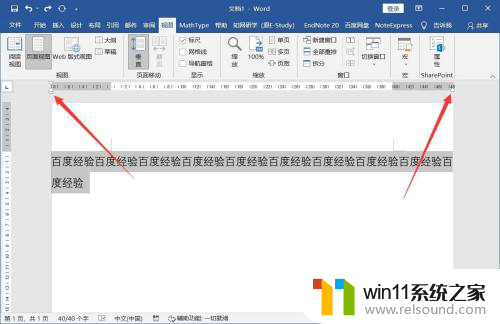
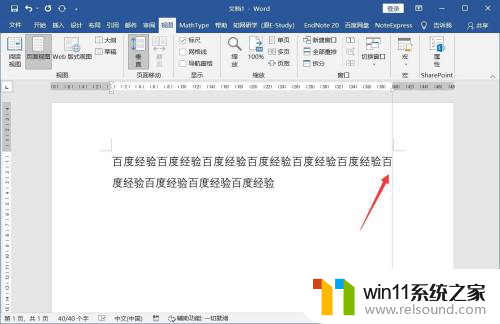
以上就是word内容超出页面怎么办的全部内容,如有不明白的地方,您可以按照以上方法进行操作,希望能够帮助到大家。















